Tệp PLS là gì? Làm cách nào để tạo tệp PLS trong Windows 11/10?
Dưới đây là hướng dẫn đầy đủ để bạn tìm hiểu what is a PLS file and how to create one in Windows 11/10 . PLS về cơ bản là một định dạng tệp được sử dụng để lưu trữ và sắp xếp danh sách phát đa phương tiện. Nó thường chứa các liên kết hoặc đường dẫn đến MP3 và các tệp âm thanh khác mà bạn có thể phát. Hãy để chúng tôi kiểm tra chi tiết của định dạng tệp này dưới đây.
Danh sách phát PLS là gì?
PLS là một tệp danh sách phát mà bạn có thể sử dụng để phát các bản nhạc phim yêu thích của mình khi đang di chuyển. Tuy nhiên, nó không chứa âm thanh thực, nhưng nó lưu trữ các tham chiếu hoặc liên kết để mở và phát các tệp âm thanh trong một trình phát đa phương tiện được hỗ trợ. Nó có thể được sử dụng cục bộ cũng như để phát trực tuyến danh sách phát nhạc. Các máy chủ phương tiện trực tuyến sử dụng danh sách phát PLS để truyền âm thanh trên web. Bạn cũng có thể tải xuống tệp PLS từ đài phát thanh trực tuyến hoặc một số nguồn khác để phát trực tuyến và phát danh sách phát nhạc trên thiết bị của họ.
Làm cách nào để mở và phát tệp PLS?
Rất nhiều phần mềm trình phát đa phương tiện hỗ trợ tệp PLS để mở và phát. Bạn có thể mở và nghe danh sách phát PLS trong bất kỳ trình phát đa phương tiện nào được hỗ trợ. Dưới đây là một số trình phát đa phương tiện dành cho Windows 11/10 có thể mở và phát tệp PLS :
- Trình nghe nhạc của windows,
- Trình phát phương tiện VLC(VLC media player) ,
- iTunes ,
- Winamp,
- PotPlayer ,
- Clementine,
- AIMP ,
và một số trình phát đa phương tiện khác(some more media players) . Các trình phát đa phương tiện này cho phép bạn chỉ cần duyệt và nhập tệp PLS , sau đó phát các tệp âm thanh có trong danh sách phát nguồn.
PLS là một tệp dựa trên văn bản chứa các liên kết đến các tệp trong danh sách phát âm thanh. Do đó(Hence) , bạn cũng có thể xem nội dung chính của nó trong ứng dụng Notepad . Nó sẽ hiển thị cho bạn các bản nhạc đã lưu trong danh sách phát. Tuy nhiên, để phát âm thanh, bạn sẽ cần các trình phát đa phương tiện được liệt kê ở trên.
Làm cách nào để tạo tệp PLS trong Windows 11/10 ?
Để tạo tệp PLS trong Windows 11/10 , bạn có thể sử dụng phương pháp sau:
- Tạo tệp PLS trong Winamp.
- Tạo tệp PLs trong Clementine.
- Sử dụng Notepad để tạo tệp PLS.
Hãy cùng chúng tôi thảo luận chi tiết về các phương pháp trên ngay bây giờ!
1] Tạo tệp PLS trong Winamp
Bạn có thể sử dụng Winamp để tạo tệp danh sách phát PLS . Nó cho phép bạn tạo các tệp danh sách phát đa phương tiện khác nhau bao gồm PLS , M3U và M3U8 . Hãy để chúng tôi kiểm tra cách bạn có thể tạo tệp PLS trong Winamp .
Cách tạo tệp PLS trong Winamp
Dưới đây là các bước chính để tạo tệp danh sách phát PLS trong (PLS)Winamp trên PC Windows 11/10 của bạn:
- Tải xuống và cài đặt Winamp.
- Khởi chạy ứng dụng Winamp.
- Duyệt(Browse) và nhập thư viện nhạc của bạn.
- Thêm các bài hát mong muốn vào danh sách phát.
- Đi tới tùy chọn File > Save Playlist .
- Chọn PLS làm định dạng tệp đầu ra.
Bây giờ chúng ta hãy trình bày chi tiết về các bước nêu trên!
Trước hết, hãy tải xuống trình phát đa phương tiện Winamp và sau đó cài đặt nó trên PC của bạn. Sau đó, khởi động phần mềm để mở GUI của nó .
Bây giờ, nhập thư viện nhạc của bạn và thêm các bài hát và video của bạn vào Winamp từ menu Tệp(File) . Sau đó, thêm các tệp phương tiện nguồn vào phần Danh sách phát(Playlist) của trình phát phương tiện này bằng cách sử dụng phương pháp kéo và thả.
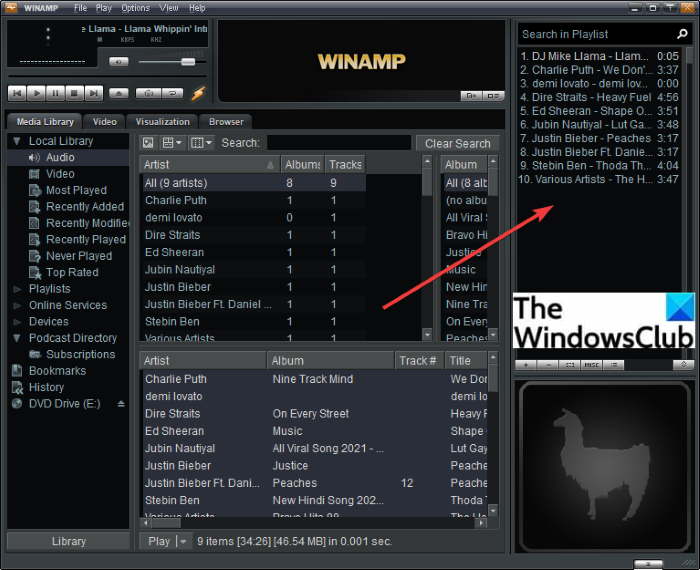
Tiếp theo, chuyển đến menu Tệp(File) và nhấp vào tùy chọn Lưu danh sách phát(Save Playlist) hoặc chỉ cần nhấn phím nóng Ctrl + S
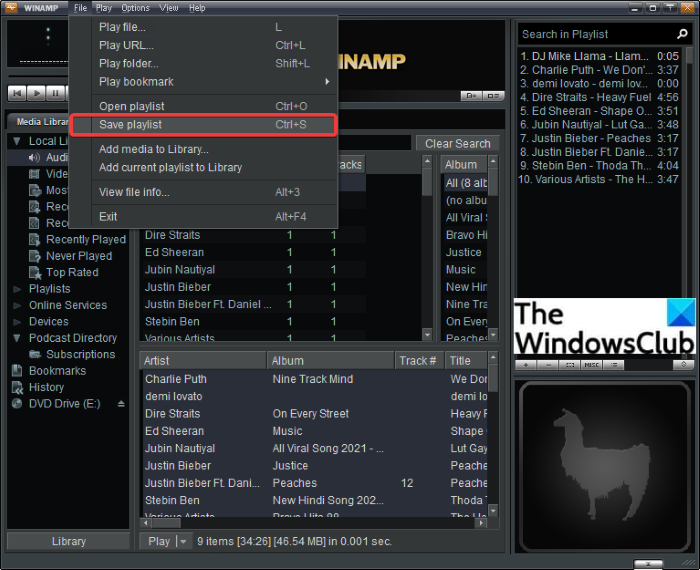
Trong hộp thoại Lưu danh sách phát , chọn loại danh sách phát đầu ra là (Save Playlist)PLS và nhập tên tệp danh sách phát.
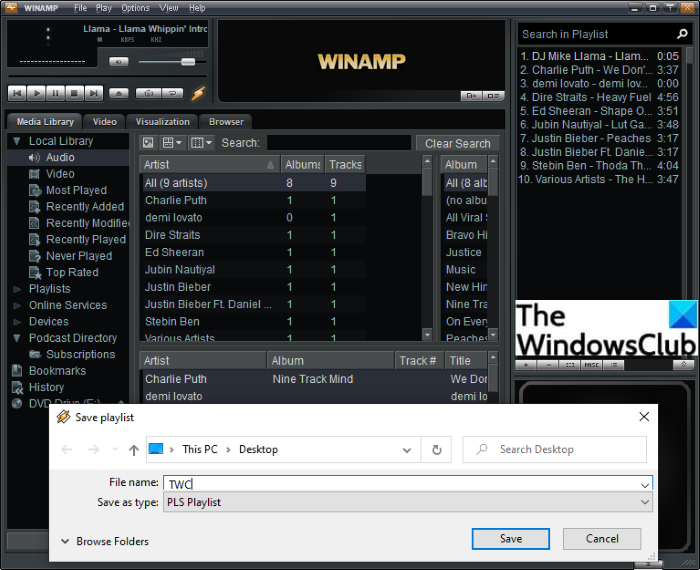
Cuối cùng, nhấn nút Lưu( Save) và tệp danh sách phát PLS sẽ được tạo tại vị trí đã chọn.
Tương tự, bạn có thể tạo danh sách phát M3U và M3U8 trong Winamp .
Xem: (See:) Audacious: Trình phát nhạc nhiều tab miễn phí với giao diện giống Winamp
2] Tạo(Generate) tệp PLS trong Clementine
Clementine là một trình phát nhạc mã nguồn mở và miễn phí cho phép bạn tạo danh sách phát PLS . Sử dụng nó, bạn có thể nghe nhạc, sắp xếp thư viện nhạc, xem thông tin bài hát và nghệ sĩ cũng như quản lý danh sách phát nhạc. Nó cho phép bạn tạo PLS và một số danh sách phát khác như M3U , M3U8 , ASX , CUE , v.v. Hãy để chúng tôi kiểm tra các bước để tạo tệp danh sách phát PLS trong đó:
- Tải xuống và cài đặt Clementine.
- Khởi chạy Clementine.
- Thêm các tệp phương tiện nguồn.
- Chuyển đến menu Danh sách phát.
- Nhấp vào tùy chọn Lưu danh sách phát.
- Chọn PLS làm loại tệp đầu ra.
- Nhấn nút Lưu.
Trước tiên, bạn cần tải xuống Clementine từ trang web chính thức của nó(its official website) và cài đặt nó trên PC của bạn. Sau đó, mở GUI chính của trình phát nhạc này.
Bây giờ, hãy duyệt và nhập thư viện nhạc và tệp của bạn vào đó. Tiếp theo(Next) , chuyển đến menu Danh sách phát(Playlist) và sau đó nhấp vào tùy chọn Lưu danh sách phát(Save playlist) .
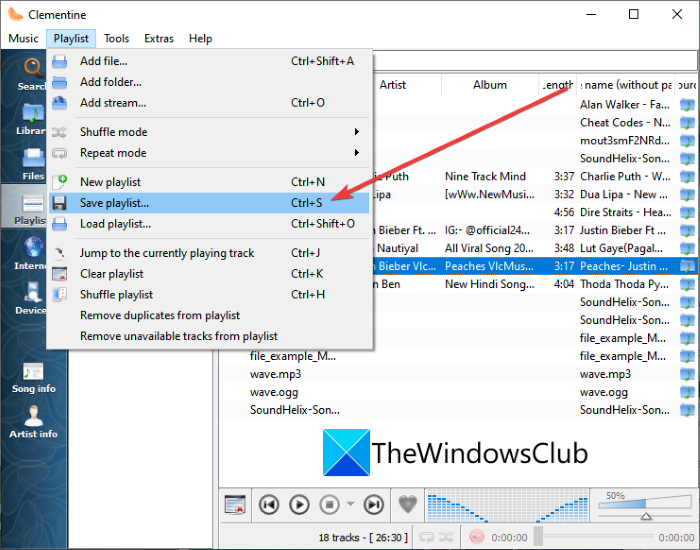
Sau đó, chọn PLS làm loại tệp đầu ra và nhập tên tệp cho danh sách phát của bạn.
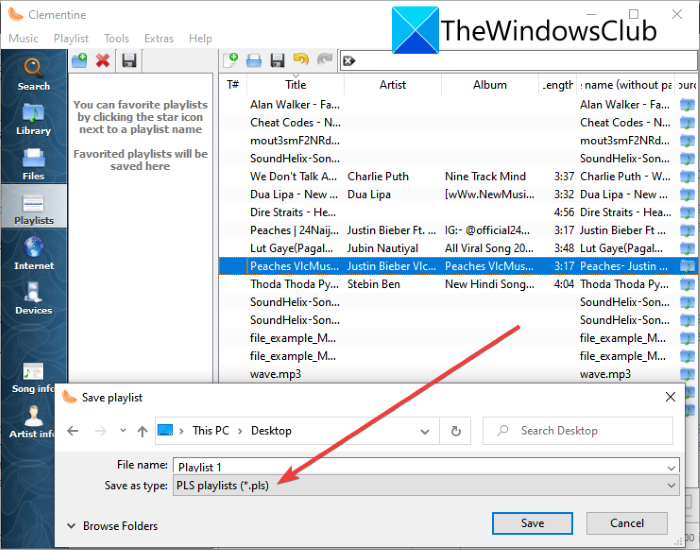
Cuối cùng, nhấn vào nút Lưu(Save) để tạo tệp PLS.
Xem: (See:) Cách cộng tác trên YouTube và Danh sách phát nhạc trên YouTube(How to collaborate on YouTube and YouTube Music Playlists)
3] Sử dụng Notepad để tạo tệp PLS
PLS là một tệp danh sách phát dựa trên văn bản. Do đó(Hence) , bạn có thể xem nội dung của nó cũng như tạo tệp PLS trong ứng dụng (PLS)Windows Notepad . Bạn chỉ cần nhập các mục theo dõi mà bạn muốn vào tệp danh sách phát PLS kết quả và sau đó lưu tệp với phần mở rộng tệp .pls . Hãy để chúng tôi xem xét quy trình từng bước.
Cách tạo tệp PLS trong Notepad :
Đây là các bước chính để tạo Notepad tệp PLS :
- Mở ứng dụng Notepad.
- Nhập(Enter) tiêu đề của tệp danh sách phát.
- Nhập(Type) mục theo dõi cho tệp phương tiện đầu tiên.
- Lặp lại bước (3) cho tất cả các tệp phương tiện.
- Ghi số lượng mục nhập.
- Nhập phiên bản danh sách phát.
- Lưu tệp dưới dạng danh sách phát PLS.
Đầu tiên, khởi chạy ứng dụng Notepad trên PC của bạn. Bây giờ, hãy nhập tiêu đề chính của tệp danh sách phát PLS . Chỉ cần(Just) nhập danh sách phát nằm trong dấu ngoặc vuông ở dòng đầu tiên trong Notepad .
Tiếp theo, bạn cần ghi các mục theo dõi với số bản nhạc cho các tệp phương tiện nguồn. Đối với mục nhập bản nhạc đầu tiên( first track entry) , hãy viết văn bản dưới đây:
File1=<location of media file/stream> Title1=<type track title> -- (optional) Length1=<length of track in seconds>
Ví dụ:
File1=\Users\KOMAL\Music\track1.mp3 Title1=Give Your Heart A Break Length1=217
Nếu bạn muốn tải tệp PLS lên máy chủ đa phương tiện để truyền trực tuyến, bạn có thể ghi địa chỉ IP của máy chủ cùng với số cổng của luồng trong trường “Tệp”.
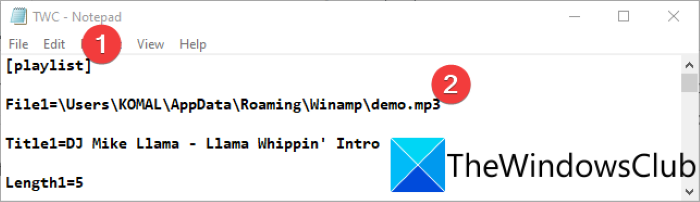
Tiếp theo, bạn phải lặp lại bước trên cho tất cả các tệp phương tiện mà bạn muốn đưa vào tệp PLS đầu ra . Chỉ cần(Just) nhập số bản nhạc và sau đó nhập chi tiết tương ứng của nó, chẳng hạn như File2, File3, File4, v.v.
Bạn có thể tham khảo ví dụ dưới đây để hiểu các lệnh sẽ như thế nào.
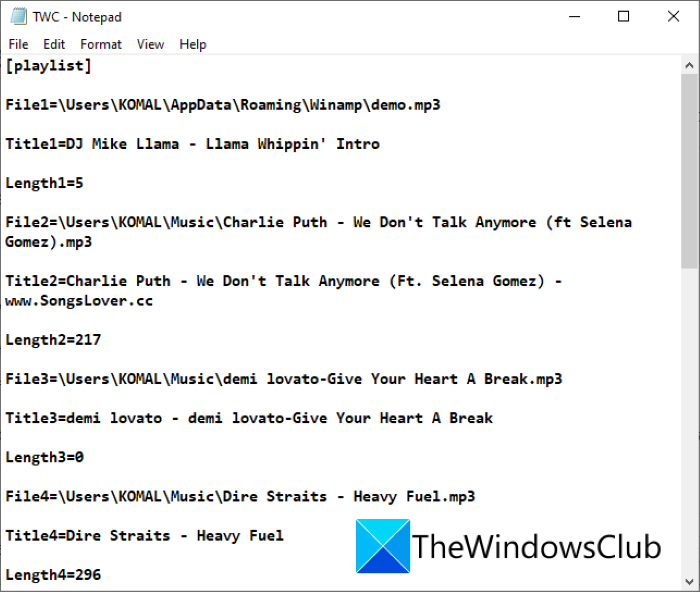
Sau đó, bạn cần nhập phần footer của tệp PLS vào cuối tệp.
NumberOfEntries=X Version=2
Trong lệnh trên, hãy nhập số lượng mục vào thay cho X. Nếu có 5 bản nhạc, hãy nhập “ 5 ” và tương tự như vậy. Và Version=2 là phiên bản của tệp danh sách phát PLS sẽ được giữ nguyên.
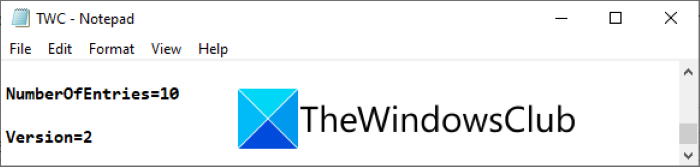
Cuối cùng, bạn cần lưu tệp dưới dạng danh sách phát PLS . Chỉ cần(Simply) nhấp vào tùy chọn File > Save As , sau đó trong hộp thoại Lưu(Save As) dưới dạng , chọn loại Lưu dưới dạng( Save as type) thành Tất cả Tệp(All Files) . Sau đó, nhập tên tệp danh sách phát theo sau là phần mở rộng tệp .pls .
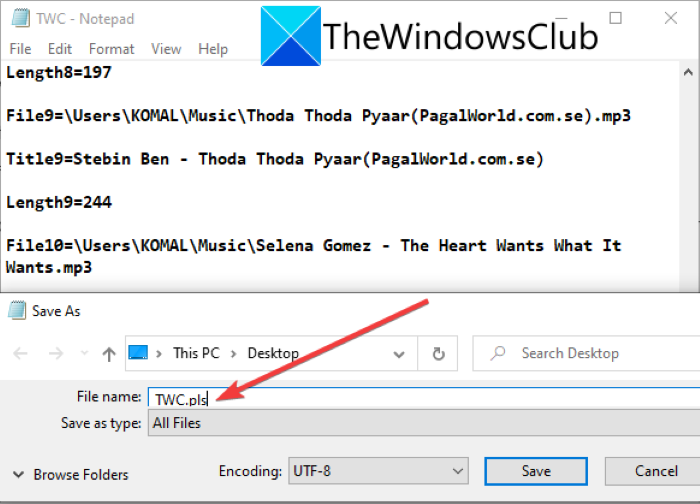
Cuối cùng, nhấn nút Lưu(Save) và nó sẽ tạo tệp danh sách phát PLS trên PC của bạn.
Đọc: (Read:) Cách tạo tệp Lời bài hát trong Notepad(How to create a Lyrics file in Notepad)
Hy vọng rằng, bài viết này cho phép bạn tạo danh sách phát PLS trên PC Windows 11/10 của mình.
Bây giờ hãy đọc: (Now read:) Tạo và chỉnh sửa Danh sách phát hoặc Đài phát thanh trên Groove Music.
Related posts
Windows.edb file trong Windows 10 là gì
một PPS file là gì? Làm thế nào để chuyển đổi PPS để PDF trong Windows 11/10?
Làm thế nào để mở hoặc giải nén .tar.gz, .tgz hoặc .GZ. Tập tin trong Windows 10
LRC file là gì? Làm cách nào để tạo LRC file trong Windows 11/10?
Cách thay đổi Ownership của File or Folder trong Windows 11/10
Cách tạo, View và Edit GEDCOM file trong Windows 11/10
Cách chỉnh sửa hoặc thêm các tệp Metadata vào Photos & Video trong Windows 10
Cách chân File or Folder đến Start Menu trong Windows 11/10
một FIT file là gì? Làm thế nào để xem và chuyển đổi nó trong Windows 10?
Best Free File Compression software cho Windows 11/10
Cách di chuyển Files and Folders trong Windows 10
Cách chống phân mảnh Hard Drive bằng Batch file bằng Windows 11/10
Cách thực hiện quyền sở hữu Files & Folders bằng Windows 10
Edit DWG file sử dụng các DWG Editor software miễn phí cho Windows 11/10
Có an toàn để xóa các tệp Empty Folders hoặc Zero-Byte bằng Windows 10 không?
Làm thế nào để đổi tên Files or Folders trong Windows 10
Cách in danh sách Files trong Folder trong Windows 10
Làm thế nào để tắt OneDrive Shared Files Notifications trên Windows 10
Làm thế nào để thay đổi File and Folder permissions trong Windows 11/10
Làm thế nào để chuyển đổi DXF để GCode trong Windows 10
